ヒストグラムを表示してチャートを時間帯別に区切るMT4インジケーター「Trading_Hours」
更新日時:
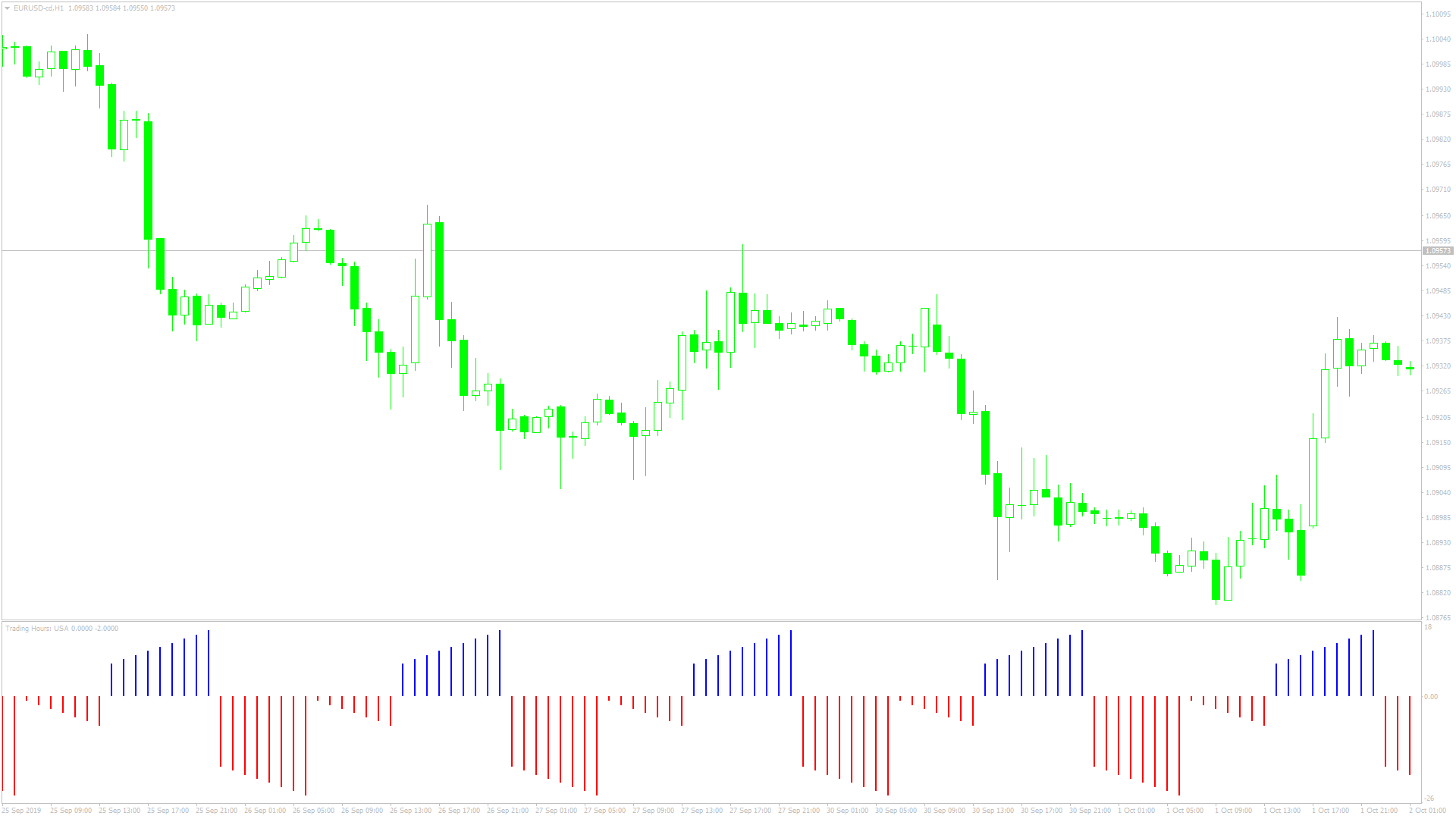
為替相場は時間帯によって開いている市場が異なり、取引が活発になる時間帯とそうでない時間帯があります。
そのため、デイトレなどの短期取引において、どの時間帯に取引するのかということは、取引の結果に関わる重要な要素です。
時間帯を区切って表示するためのさまざまMT4用のインジケーターがネット上で公開されており、「Trading_Hours」もその中のひとつで、次のような方に向いています。
短期取引を行っている方
ニューヨーク市場が開いている時間帯を確認したい方
この記事では上記のような方のために、「Trading_Hours」について解説します。
Trading_Hoursの概要
「Trading_Hours」は、時間帯ごとに色の異なるヒストグラムを表示します。
初期設定の状態ではニューヨーク市場が開いている時間帯が、青色のヒストグラムが表示されます。
それ以外の時間帯は赤色のヒストグラムで表示され、8時間ごとにヒストグラムの表示が切り替わります。
マーケットの時間帯別に、色をつけて表示するインジケーターは、ほかにもありますが、特定のマーケットが開いている時間帯を目立たせたい場合は、「Trading_Hours」の方が、使いやすいかもしれません。
Trading_Hoursを表示する方法
まずはインジケーターを入手しましょう。下記リンクからダウンロードして下さい。
Trading_Hoursのダウンロード先は以下となります。
※幣サイトではなく別サイトへのリンクが開きます。
MT4のインジケーター追加(インストール)の手順を説明ページを作ってみました。追加(インストール)手順が分からないという方はご参考下さい。
Trading_Hoursのパラメーター解説
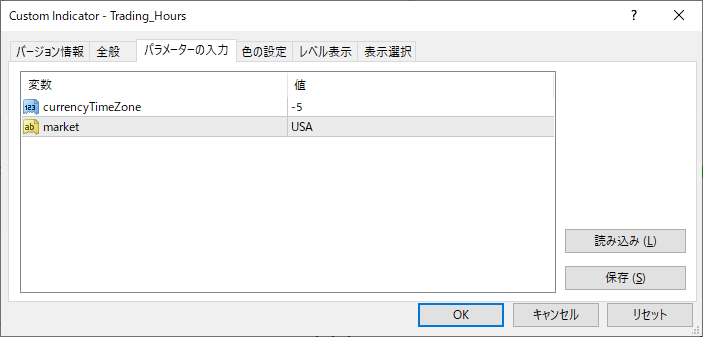
インジケーター挿入時または表示済みのインジケーターを右クリックで表示されるウィンドウの「パラメーターの入力」から設定できます。
「Trading_Hours」のパラメーターは、タイムゾーンを設定する「currencyTimeZone」と、マーケット名を入力するための「market」の2つの項目で構成されています。
| 入力項目 | 入力内容 |
currencyTimeZone |
タイムゾーン 初期値:-5 GMTからの時差を設定します。 |
market |
マーケット 初期値:USA 変更してもインジケーターの動作に影響はありません。 |
「currencyTimeZone」は、GMTからの時差を入力してタイムゾーンを設定するための項目で、初期設定の状態ではアメリカの中部標準時に設定されています。
日本のタイムゾーンに調整したい場合は「9」に変更しましょう。
「market」は、マーケット名を入力するための項目ですが、変更してもインジケーターの動作に影響はありません。
まとめ
「Trading_Hours」について解説してきましたが、要点をまとめると以下のようになります。
2色のヒストグラムで時間帯を分けて表示する。
ニューヨーク市場が開いている時間帯は青色のヒストグラムが表示される。
「Trading_Hours」は、デイトレードなどの短期取引を行っている方に向いているインジケーターです。
ニューヨーク市場の開場時刻と閉場時刻を確認できるため、ニューヨーク市場が開いている時間帯を狙って取引している方であれば、活用できる場面があるのではないでしょうか。

